跟着16数码网一起认识gt210显卡驱动,希望本文能解答你当下的一些困惑。
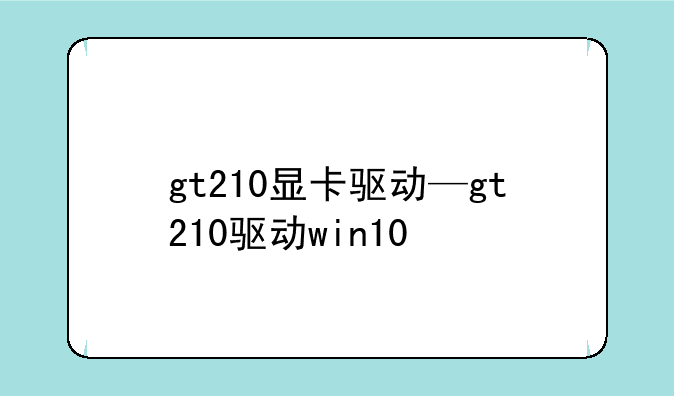
GT210显卡驱动在Win10系统下的安装与优化指南
随着Windows 10操作系统的普及,越来越多的用户开始关注旧硬件在新系统下的兼容性及性能表现。GT210显卡作为一款入门级图形处理单元,虽然在高端游戏和复杂图形处理上略显力不从心,但对于日常办公、网页浏览及轻度娱乐需求而言,它依然能够胜任。本文将详细介绍GT210显卡驱动在Windows 10系统下的安装步骤与优化技巧用户充分挖掘这块老卡的潜力。
一、了解GT210显卡驱动的重要性
显卡驱动是连接操作系统与硬件设备之间的桥梁,它直接关系到显卡性能的发挥和系统稳定性。GT210显卡驱动不仅能够让显卡正常工作,还能提供对最新游戏和应用程序的兼容性支持,以及可能的性能提升与优化。因此,确保你的GT210显卡安装了最新版本且兼容Windows 10的驱动至关重要。
二、获取官方GT210显卡驱动
首先,访问NVIDIA官方网站是获取最新、最安全驱动的首选途径。在NVIDIA官网的支持页面,输入你的显卡型号(GT210),系统会自动筛选出适用于该型号显卡的所有驱动版本。注意选择与你当前操作系统版本(Windows 10)相匹配的驱动下载。避免从非官方渠道下载驱动,以免遭遇病毒或恶意软件的风险。
三、安装GT210显卡驱动的步骤
① 下载完成后,双击安装程序开始安装。② 过程中可能会提示重启计算机,请按照提示操作以确保驱动正确加载。③ 安装完毕后,建议通过设备管理器检查显卡驱动状态,确认无黄色感叹号标志,表示驱动安装成功。④ 此外,NVIDIA控制面板也会随之安装,用户可在其中调整显示设置、管理3D设置等。
四、优化GT210显卡在Win10下的性能
虽然GT210硬件性能有限,但通过一些优化措施,仍能在一定程度上提升使用体验。① 游戏设置调整:在游戏内降低画质、分辨率和特效,可以有效减轻显卡负担,提高流畅度。② 更新系统补丁:确保Windows 10系统及时更新,以获得最新的性能优化和兼容性改进。③ 清理系统垃圾:定期使用磁盘清理工具移除无用文件,释放硬盘空间,有助于提升系统整体响应。④ 禁用不必要的后台程序:通过任务管理器关闭占用大量系统资源的后台应用,为显卡运行留出更多资源。
五、解决常见问题
在安装或使用过程中,可能会遇到驱动安装失败、系统不稳定等问题。针对这类情况,首先尝试以管理员身份运行安装程序,或进入安全模式卸载旧驱动后再安装新版本。若问题依旧,可查阅NVIDIA官方论坛或联系客服获取专业帮助。同时,保持关注NVIDIA发布的官方公告,了解是否有针对特定问题的修复补丁。
总之,GT210显卡虽然在性能上已无法满足高端需求,但在Windows 10系统下,通过正确安装驱动并采取适当的优化措施,它依然能够为用户的日常计算体验贡献力量。希望本文能为广大GT210用户在使用Win10系统时提供一些实用的指导与建议。


